FusionCompute实验指导手册.docx
《FusionCompute实验指导手册.docx》由会员分享,可在线阅读,更多相关《FusionCompute实验指导手册.docx(124页珍藏版)》请在冰豆网上搜索。
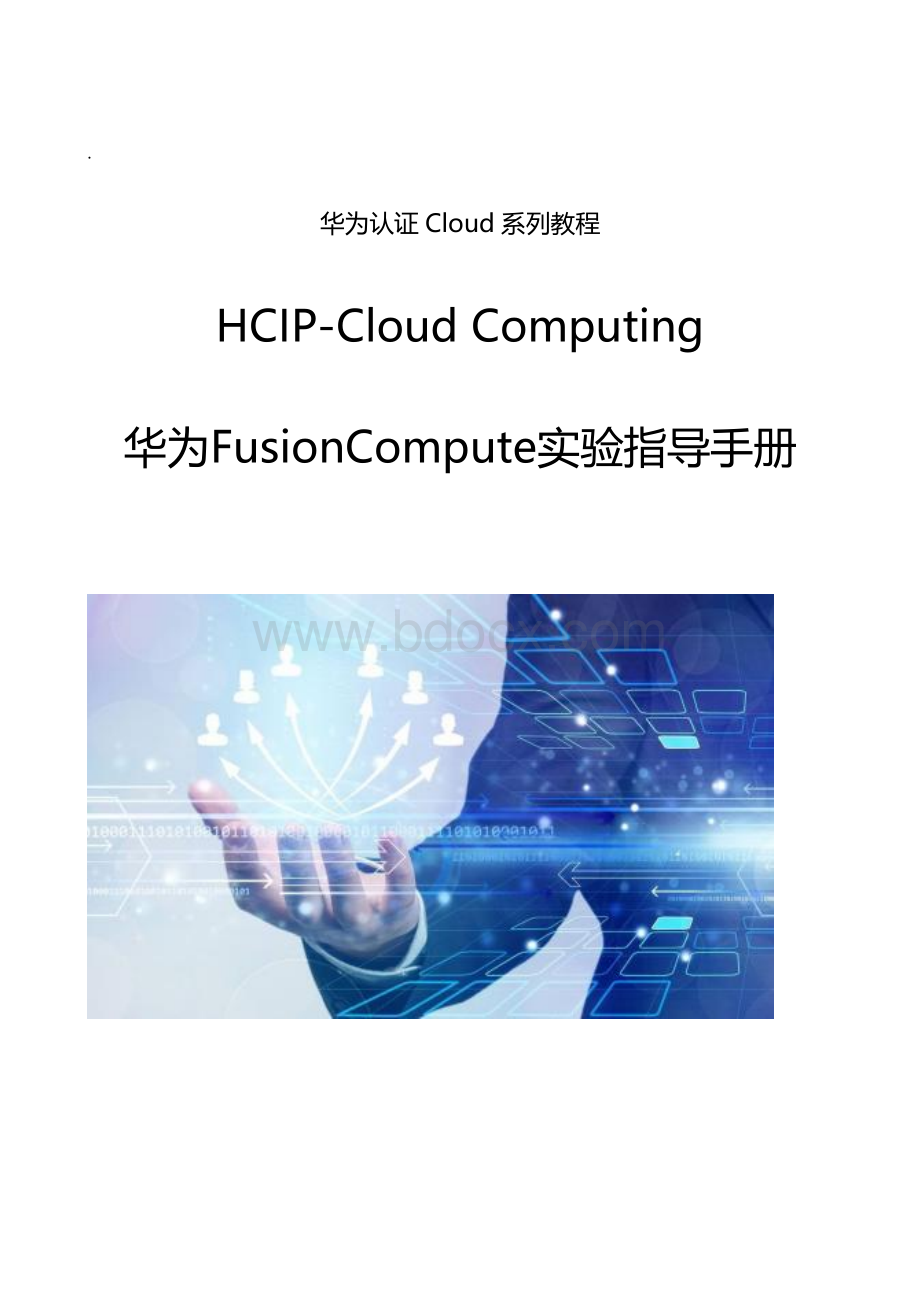
.
华为认证Cloud系列教程
HCIP-CloudComputing
华为FusionCompute实验指导手册
华为认证体系介绍
基于“平台+AI+生态”战略,围绕“云-管-端”协同的新ICT技术架构,华为公司打造了业界唯一覆盖ICT全技术领域的认证体系,包含ICT技术架构认证、平台与服务认证和行业ICT认证三类认证。
根据ICT从业者的学习和进阶需求,华为认证分为工程师级别、高级工程师级别和专家级别三个认证等级。
华为认证覆盖ICT全领域,符合ICT融合的技术趋势,致力于提供领先的人才培养体系和认证标准,培养数字化时代的新型ICT人才,构建良性的ICT人才生态。
HCIP-CloudComputingV4.0定位于培养具有FusionCompute、FusionAccess运营与运维的能力,能够熟练掌握FusionCompute、FusionAccess日常操作与维护的人才。
HCIP-CloudComputingV4.0认证课程包括:
FusionCompute的产品介绍、虚拟化资源池管理、日常管理及故障处理,FusionAccess的产品及组件介绍、安装部署、业务管理及故障处理等。
相对于V3.0,HCIP-CloudComputingV4.0增加了FusionCompute虚拟机发放与管理,优化FusionCompute与FusionAccess实验内容,删除FusionCloud私有云以及全内存桌面。
通过HCIP-CloudComputingV4.0,将证明您基本掌握了FusionCompute和FusionAccess产品特性原理和运营运维能力。
企业拥有通过HCIP-CloudComputingV4.0认证的高级工程师,意味着企业具备搭建华为虚拟化平台和桌面云的资质和能力。
前言
简介
本书为HCIP-CloudComputing认证培训教程,适用于准备参加HCIP-CloudComputing考试的学员或者希望了解华为服务器虚拟化FusionCompute并希望熟练使用和管理FusionCompute的读者。
内容描述
本实验指导书书共包含7个实验,共四个大部分,从FusionCompute环境搭建到FusionCompute运维管理。
l第一部分为FusionCompute环境搭建实验。
本实验依托KVM虚拟化嵌套环境实现,从安装CNA到安装VRM,帮助读者从底层熟悉FusionCompute架构。
l第二部分为FusionCompute虚拟资源管理实验,分为计算资源管理、存储资源管理以及网络资源管理。
通过本实验,读者能熟悉FusionCompute服务器虚拟化的三大功能——计算虚拟化、存储虚拟化以及网络虚拟化,并能切实体会FusionCompute对资源的管理优势。
l第三部分为FusionCompute虚拟机发放及管理实验,分为两大模块——虚拟机发放、虚拟机管理。
本实验主要包括虚拟机创建、Tools安装、模板封装及导出导入、快照管理、VM规格调整、HA、热迁移、安全组、规则组等。
通过本实验,读者能深入理解并熟练基本的业务运维。
l第四部分为FusionCompute常见运维实验,主要包括用户管理、管理数据备份、时间管理等,通过本实验,读者将能熟悉FusionCompute系统的基本运维,掌握基本运维能力。
实验环境说明
实验场景介绍
某企业欲使用FusionCompute产品,以减少服务器等硬件的投入,提升资源利用率。
现已采购两台硬件服务器作为基础平台,通过此服务器搭建FusionCompute并检验其可靠性,用以验证业务运行在FusionCompute上的可行性,并体验FusionCompute服务器虚拟化的管理功能。
实验设计思路
根据该公司的验证需求,本次实验设计思路如下:
l实验从环境搭建到系统运维覆盖全面;
l实验采用Linux与Windows两种操作系统模拟实际业务部署需求;
l模拟业务运维中的各种需求与突发情况,如资源不足、主机故障、系统升级等场景;
软件和工具
软件
作用
下载地址
FusionCompute6.5.0_Installer.zip
服务器虚拟化安装工具。
FusionCompute6.5.0_VRM.zip
VRM软件包
cn_windows_10_Professional_x86_64
安装实验所需虚拟机
/
CentOS-7-x86_64-DVD-1810.iso
安装实验所需虚拟机
/
Putty
用于ssh登录Linux系统
/
VNC-viewer
VNC登录KVM虚拟机
/
WinSCP
用于传输文件
/
实验组网介绍
图1-1FusionCompute实验拓扑图
网络配置说明
网元名称
IP地址
Vlan
CNA01
管理:
192.168.201.101
存储:
192.168.202.101
存储VLAN202
CNA02
管理:
192.168.201.102
存储:
192.168.202.102
存储VLAN202
VRM
192.168.201.100
/
存储
192.168.201.11/192.168.202.11
201/202
目录
前言 3
简介 3
内容描述 3
实验环境说明 4
1安装FusionCompute 10
1.1实验介绍 10
1.1.1关于本实验 10
1.1.2实验目的 10
1.1.3实验流程 10
1.2安装CNA 10
1.3安装VRM 14
2计算资源管理 20
2.1实验介绍 20
2.1.1关于本实验 20
2.1.2实验目的 20
2.1.3实验流程 20
2.2集群管理 20
2.2.1创建集群 20
2.2.2添加主机 21
2.2.3移动主机 22
2.2.4删除集群 24
2.2.5集群策略配置 24
3存储资源管理 26
3.1实验介绍 26
3.1.1关于本实验 26
3.1.2实验目的 26
3.1.3实验流程 26
3.2存储接口配置 27
3.2.1修改主机iscsi启动器号 27
3.2.2配置端口绑定 27
3.2.3添加存储接口 29
3.3添加IP-SAN存储 30
3.3.1添加存储资源 30
3.3.2扫描存储设备 31
3.3.3添加数据存储 32
3.4创建磁盘 34
3.4.1创建一块普通精简磁盘 34
4网络资源管理 36
4.1实验介绍 36
4.1.1关于本实验 36
4.1.2实验目的 36
4.1.3实验流程 36
4.2分布式交换机管理 36
4.2.1分布式交换机创建 36
4.2.2分布式交换机删除 37
4.2.3添加上行链路 38
4.2.4添加VLAN池 39
4.2.5添加端口组 39
5虚拟机发放 41
5.1实验介绍 41
5.1.1关于本实验 41
5.1.2实验目的 41
5.1.3实验流程 41
5.2Windows虚拟机场景 41
5.2.1虚拟机创建 41
5.2.2操作系统安装(可选) 45
5.2.3删除虚拟机 46
5.2.4模板导入 47
5.2.5按模板部署虚拟机 49
5.2.6删除模板 51
5.2.7Tools安装 52
5.2.8制作虚拟机模板 55
5.2.9模板导出(可选) 59
5.3CentOS虚拟机场景 61
5.3.1模板导入 61
5.3.2按模板部署虚拟机 63
5.3.3Tools安装 64
5.3.4制作Linux模板 65
6虚拟机管理 66
6.1实验介绍 66
6.1.1关于本实验 66
6.1.2实验目的 66
6.1.3实验流程 66
6.2虚拟机参数变更 67
6.2.1模板部署虚拟机 67
6.2.2配置虚拟机网络 67
6.2.3虚拟机CPU热添加 71
6.2.4虚拟机内存热添加 73
6.2.5虚拟机磁盘扩容 77
6.2.6添加虚拟机网卡 78
6.3虚拟机存储调整 79
6.3.1添加普通磁盘 79
6.3.2非持久磁盘验证 82
6.3.3删除磁盘 85
6.3.4磁盘类型调整 86
6.4配置虚拟机对象权限 87
6.5虚拟机快照管理 88
6.5.1创建快照 88
6.5.2快照回滚 90
6.5.3删除快照 92
6.6虚拟机热迁移 93
6.7虚拟机规则组 97
6.7.1部署第二台虚拟机 97
6.7.2互斥虚拟机验证 98
6.7.3聚集虚拟机验证 101
6.7.4虚拟机到主机验证 103
6.8安全组 106
6.9虚拟机HA 110
7常见运维 113
7.1实验介绍 113
7.1.1关于本实验 113
7.1.2实验目的 113
7.1.3实验流程 113
7.2备份管理数据 114
7.3查看系统ESN号 116
7.4管理告警 117
7.5配置系统时钟 119
7.6权限管理 120
7.6.1角色管理 120
7.6.2用户管理 121
7.6.3密码策略管理 122
1安装FusionCompute
1.1实验介绍
1.1.1关于本实验
本章节实验指导学员在已经创建好CNA虚拟机并挂载光驱设置到安装界面的情况下,安装CNA并部署VRM。
1.1.2实验目的
l理解CNA是什么
l掌握CNA的安装方法及配置项
l理解VRM的逻辑架构
l掌握工具安装VRM的方法
l掌握FusionCompute登录方法
1.1.3实验流程
1.2安装CNA
步骤1打开VNC软件,地址栏输入192.168.201.11:
5900,按“回车”键,打开CNA01的控制界面。
步骤2确保光标在“Install”上,按“Enter”,进入CNA安装配置界面。
步骤3光标移动到“*HardDrive”,按“Enter”键,进入磁盘配置界面。
确认磁盘信息无误后光标移到“OK”按“回车”键,再选择“yes”。
步骤4配置CNA网络。
将光标移到“Network”,按“回车”键。
步骤5选择IPv4,按“回车”键。
步骤6选择eth0网卡,按“回车”键,进入网卡IP配置界面,按下图配置好CNA01的IP地址,将光标移动到“OK”,按“回车”键。
(CNA02地址配置为192.168.201.102)
步骤7配置好默认网关地址192.168.201.254,再将光标移动到“OK”,按“回车”键。
步骤8光标移动到“OK”,按“回车”键,完成网络配置。
步骤9光标移动到“Hostname”,按“回车”键,输入主机名CNA01,然后再将光标移动到“OK”,按“回车”键,完成主机名配置。
(CNA02对应的主机名为CNA02)
步骤10将光标移动到“Passwo